



  |   |
| 1 | Подключите устройство флэш-памяти USB или цифровую камеру к разъему прямого интерфейса USB (1), который располагается в передней части аппарата. Аппарат автоматически перейдет в режим прямой печати. 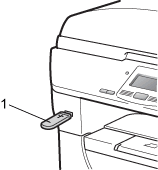 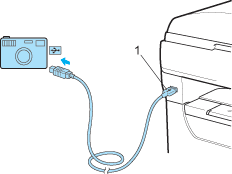 | |||||
| 2 | Нажмите
Нажмите OK. Если выбрано имя папки, нажмите Нажмите OK. | |||||
| 3 | Выполните одно из следующих действий.
| |||||
| 4 | Нажмите Старт после завершения операции. | |||||
| 5 | Введите требуемое количество экземпляров с цифровой клавиатуры. Нажмите OK.
| |||||
| 6 | Нажмите Старт, чтобы напечатать данные. |
| • | Если требуется изменить установленную по умолчанию настройку подачи бумаги из лотка, нажмите Меню, 1, 4, 2, чтобы изменить настройку лотка для бумаги. |
| • | Если режим прямой печати отключен, можно изменить его параметры по умолчанию с панели управления. Нажмите Меню, 4, чтобы войти в меню Прям.интрф.USB. (См. раздел Таблица меню.) |
  |   |